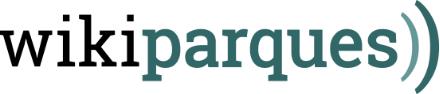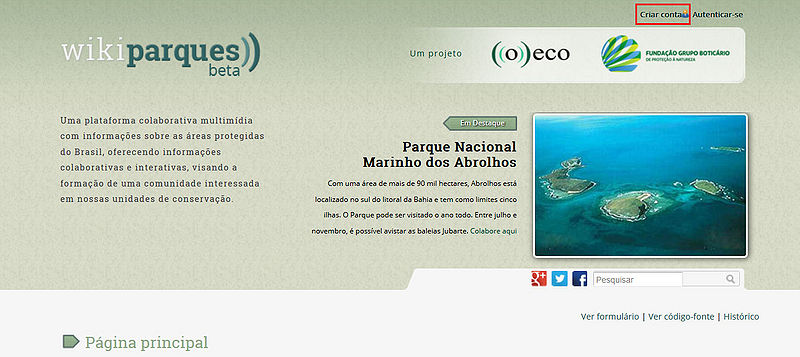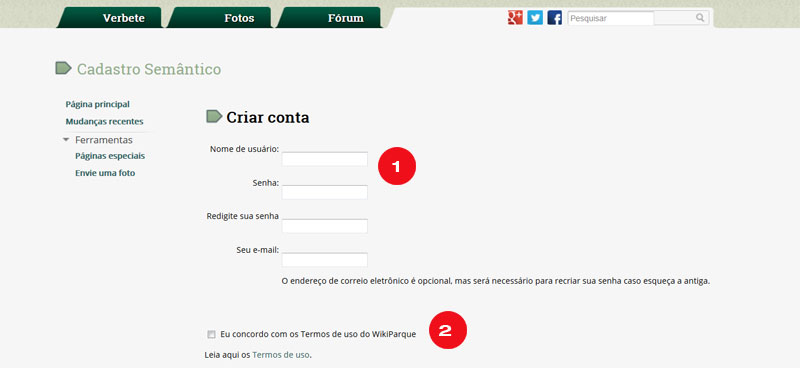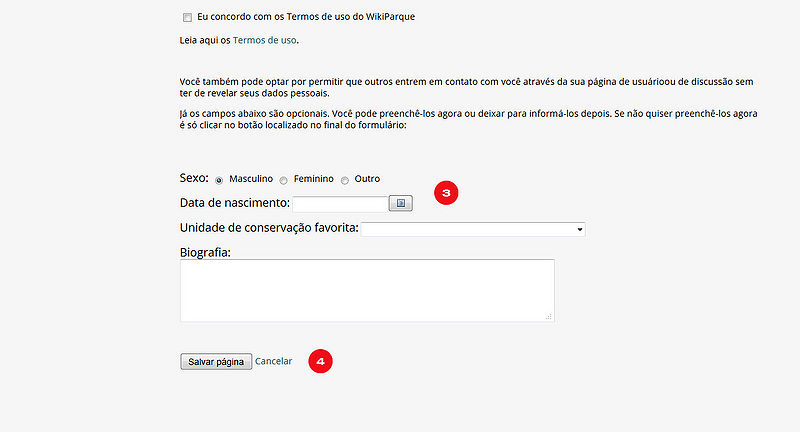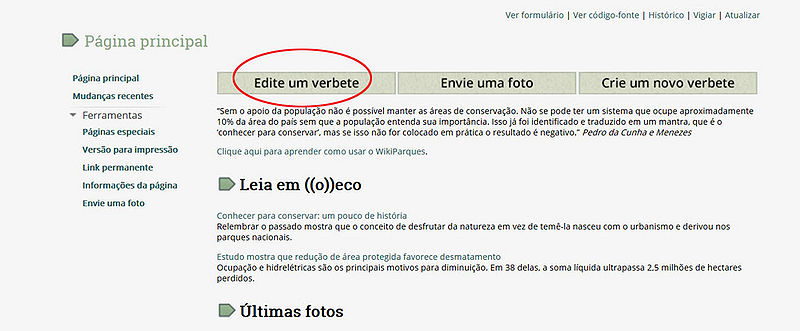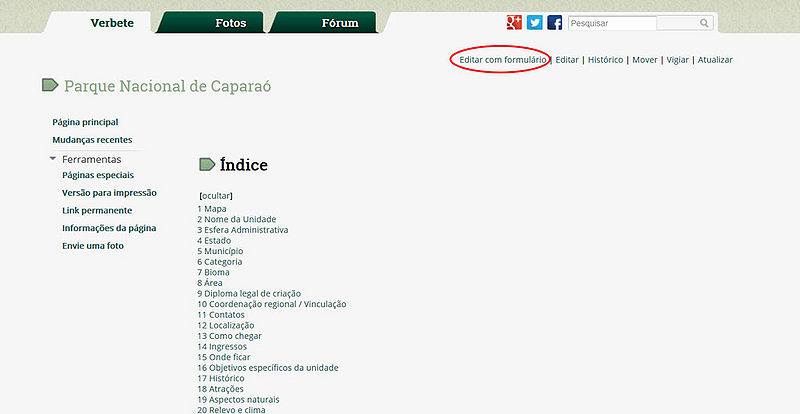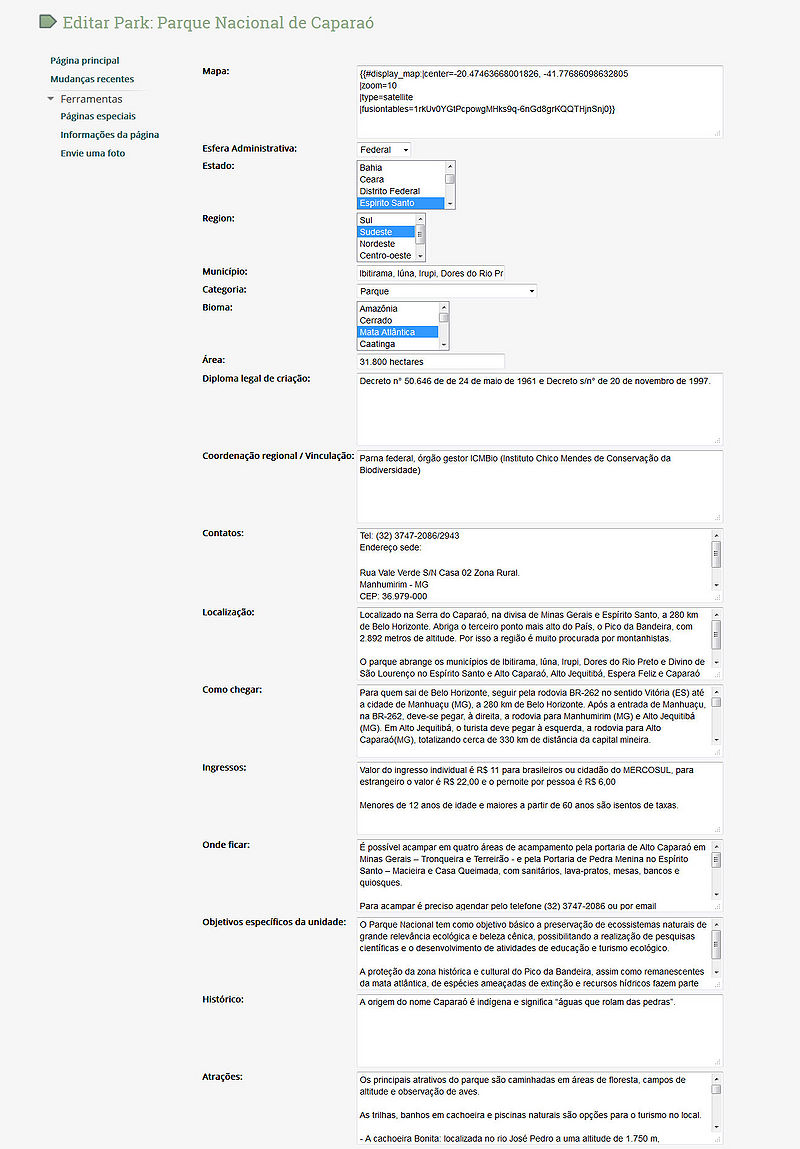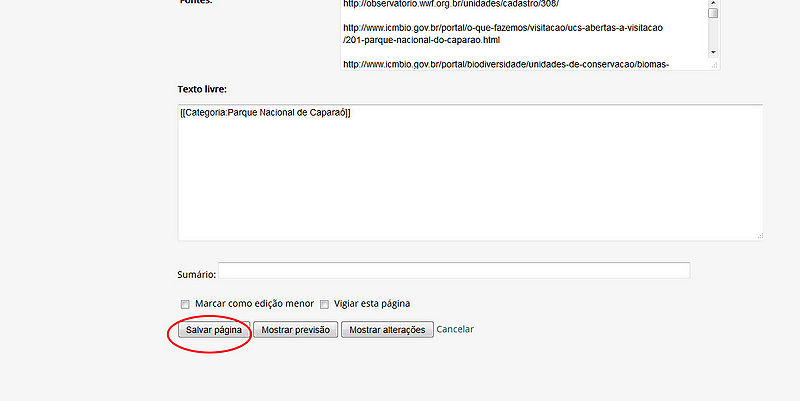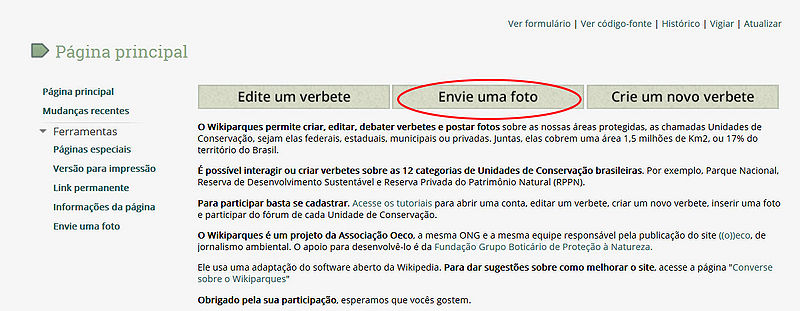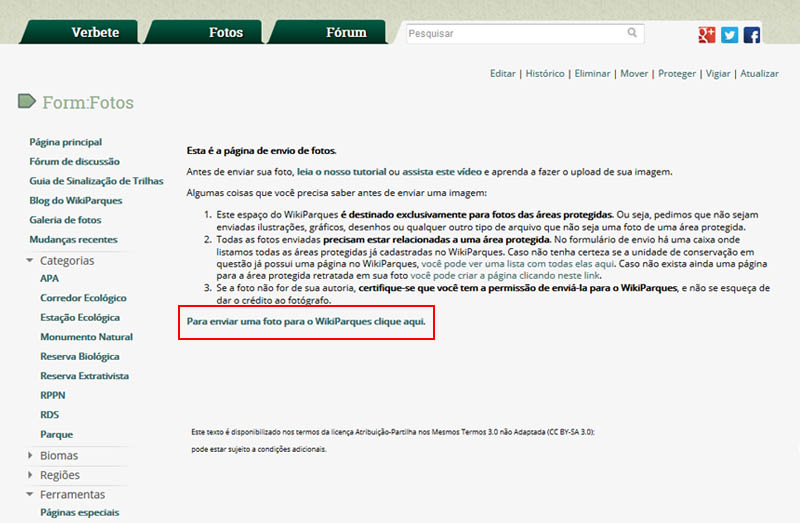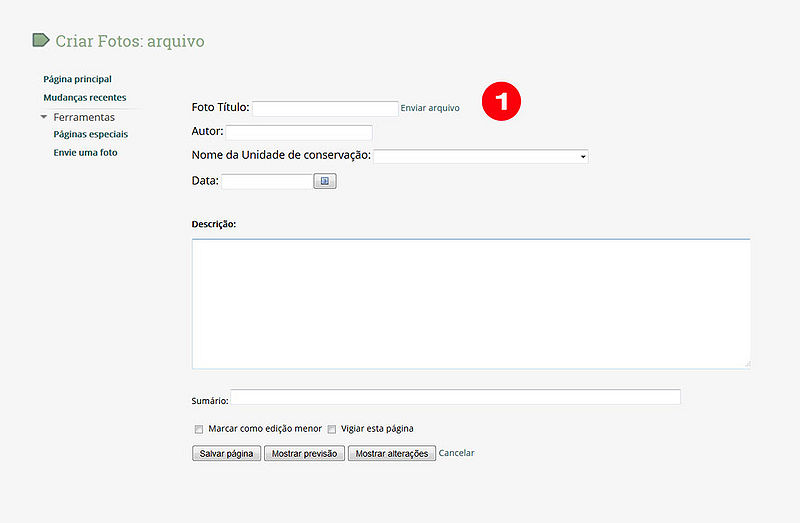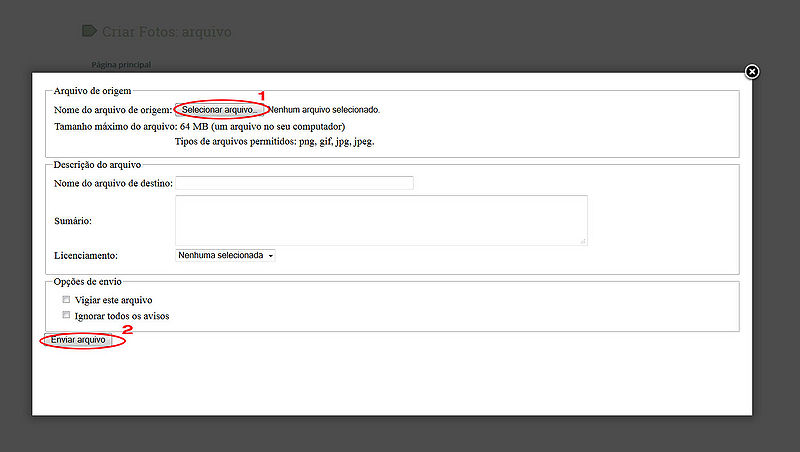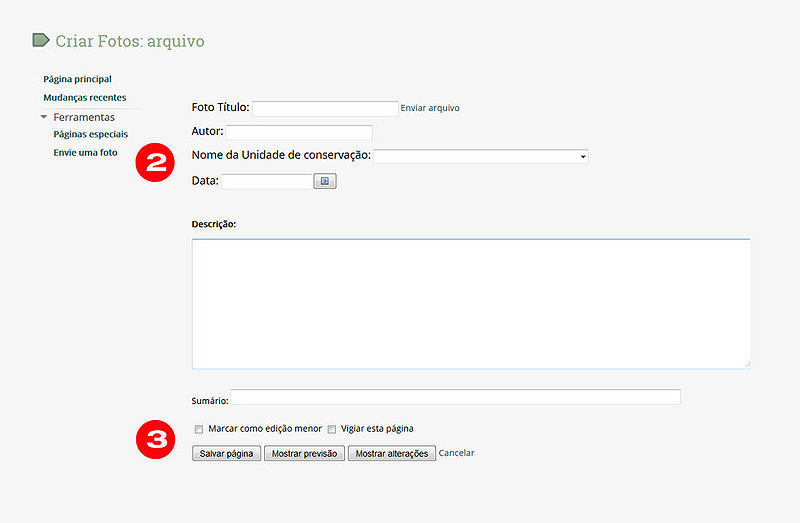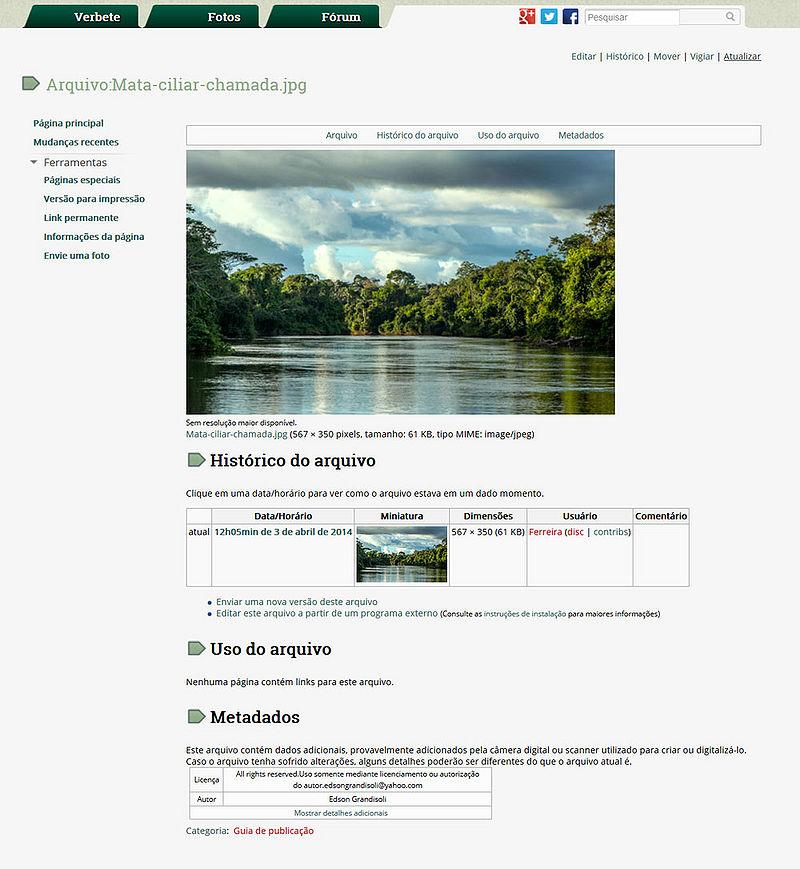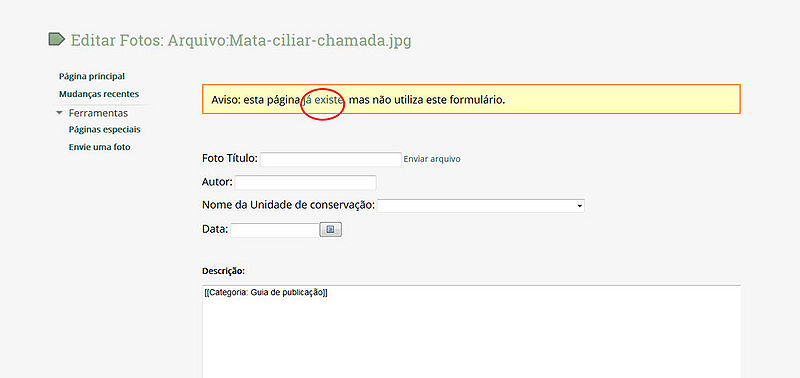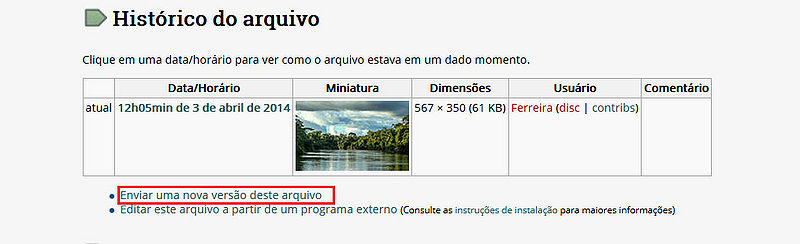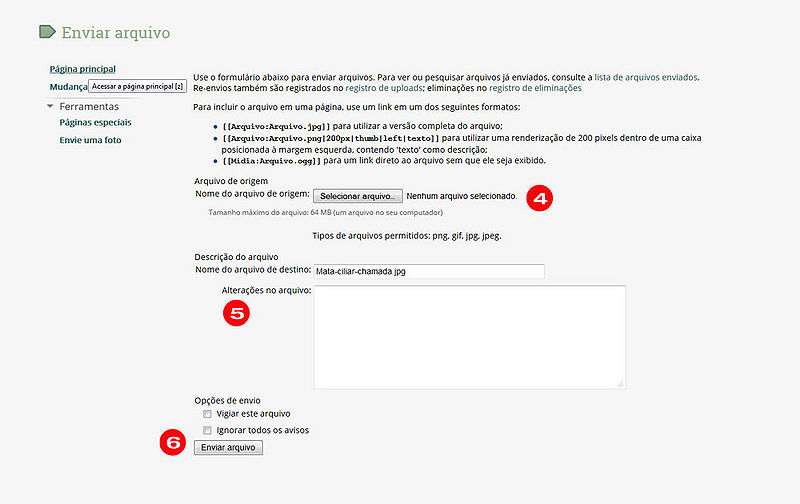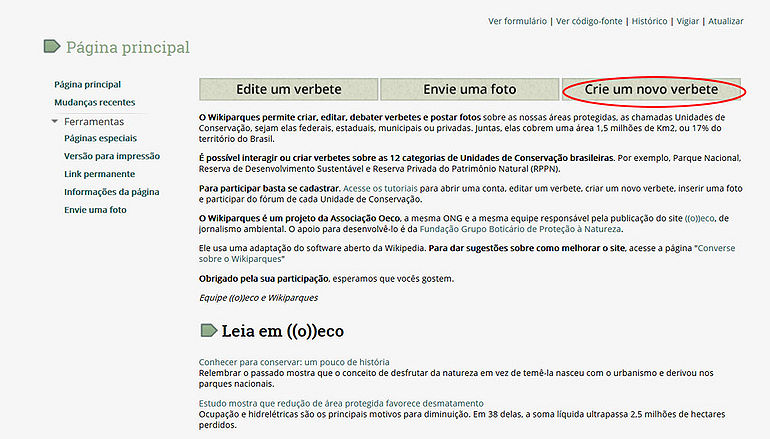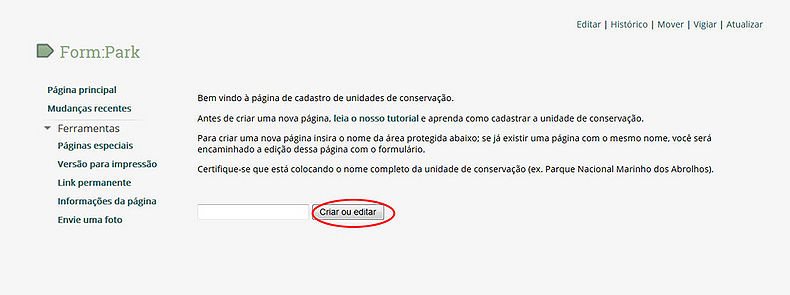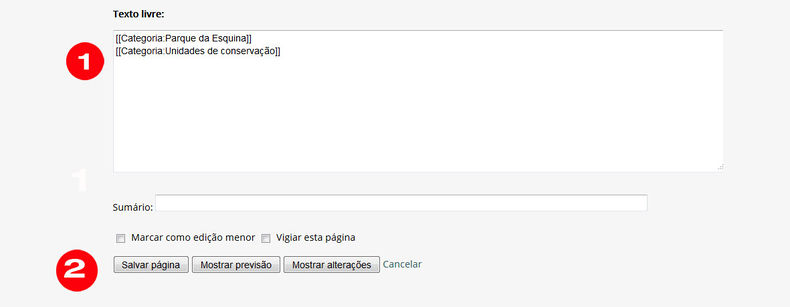Mudanças entre as edições de "Ajuda:Editar"
| Linha 118: | Linha 118: | ||
<nowiki>[[Categoria:nome do Novo Parque]]</nowiki> | <nowiki>[[Categoria:nome do Novo Parque]]</nowiki> | ||
| + | |||
<nowiki>[[Categoria:Unidades de conservação]]</nowiki> | <nowiki>[[Categoria:Unidades de conservação]]</nowiki> | ||
| − | Veja abaixo: | + | Veja no exemplo abaixo: |
[[Arquivo:Wikiparques22.jpg|790px]] | [[Arquivo:Wikiparques22.jpg|790px]] | ||
| − | Ao final, basta clicar em '''Salvar página'''. Parabéns! Seu parque agora foi incluído no Wikiparques! | + | Ao final, basta clicar em '''Salvar página (2)'''. Parabéns! Seu parque agora foi incluído no Wikiparques! |
==Usando o Fórum== | ==Usando o Fórum== | ||
Edição das 01h59min de 5 de abril de 2014
É fácil participar do WikiParques. Basta seguir as instruções abaixo:
Índice
Criar uma conta
O primeiro passo é criar uma conta, algo que pode ser feito usando o link localizado no canto superior direito da página.
Você só precisa escolher um nome de usuário, uma senha (1), e concordar com os termos de uso do WikiParques (2).
Além disso você pode também optar por informar seu email, seu nome verdadeiro e alguns outros dados pessoais (3).
Depois de inserir todos os dados, basta clicar no botão localizado no final da página (4) e pronto.
Editar um verbete
Assim que você estiver autenticado no sistema terá acesso ao link de edição dos verbetes, isto é, poderá editar as informações sobre os parques.
Há duas maneiras de acessar esta funcionalidade: pela página inicial ou pelo próprio verbete.
1. Pagina Inicial
Comece clicando no botão "Edite um verbete".
Você é transportado à página "Categoria:Unidades de conservação", onde estão listados todos os parques (os verbetes) já registrados no Wikiparques. Escolha aquele que quer alterar clicando sobre o seu nome.
2. Verbete
Na página do verbete escolhido (Parque Nacional de Caparó, no exemplo abaixo), você encontra localizado à direita, logo abaixo da caixa de busca o link "Editar com formulário".
Clicando em "Editar com formulário" abre a página de edição do verbete, onde você pode fazer alterações no texto, acrescentar informações ou apagar algo que esteja errado. Este formulário de edição já está todo organizado para facilitar o seu trabalho, separando cada trecho da página em uma caixa específica.
O WikiParques utiliza o mesmo sistema de edição da Wikipédia, e você pode encontrar um guia de referência com os principais códigos de formatação clicando neste link.
Depois que fizer todas as alterações basta clicar no botão "Salvar página".
Enviar uma Foto
Contribuir com fotos para os parques também é um processo simples. Uma vez autenticado (ver Criar uma Conta), clique no botão Envie uma Foto, na página inicial.
Você é levado à página para envio de fotos. O primeiro passo do sistema é verificar se já há uma foto com o mesmo nome no wikiparques. Insira o nome da foto no campo ao lado do botão Criar ou Editar.
Se o nome da foto for novo, você incluirá no Wikiparques uma nova foto ( veja a opção Criar, abaixo). Se o nome que da foto já existir, você estará editando uma foto que já existe Wikiparques (veja a opção Editar, abaixo).
1. Criar
Este é o formulário para o envio de imagens. O primeiro passo aqui é clicar no link Enviar Arquivo (1).
A janela abaixo se abrirá:
Clique em Selecionar Arquivo, escolha a foto do seu computador e, em seguida, clique em Enviar Arquivo, o botão na parte de baixo da janela.
Novamente no formulário, preencha os demais dados: seu nome (Autor), escolha o parque (Unidade de Conservação), indique a data e, se quiser, uma descrição (2). Ao final, basta clicar em Salvar Página (3).
Após salvar, você é transportado para a página da sua foto. Pronto! Sua foto agora faz parte da galeria do Wikiparques!
2. Editar
Quando você inclui o nome de um arquivo que já existe (no exemplo, o arquivo é Arquivo:Mata-ciliar-chamada.jpg) e clica no botão Criar ou Editar, um aviso aparece na página do formulário de envio de imagens.
Dentro do aviso, clique no link "já existe" e você será transportado para a página da foto.
Nesta página, localize a seção Histórico do Arquivo. Abaixo da caixa, clique no link Enviar uma nova versão deste arquivo.
Na página seguinte, você poderá selecionar uma nova foto do seu computador para substituir a anterior (clicando no botão Selecionar arquivo) (4) e poderá alterar a sua descrição no campo Alterações no arquivo (5).
Ao final, basta clicar em Enviar arquivo (6). Pronto!
Criar um novo verbete
Você também pode contribuir com o Wikiparques incluindo novos parques. Um usuário autenticado no sistema pode fazer isto criando um novo verbete (um novo parque).
Na página inicial, clique em Crie um novo verbete.
Você é levado à página de cadastro de parques. O primeiro passo do sistema é verificar se o parque já está cadastrado Wikiparques. Insira o nome completo do parque no campo ao lado do botão Criar ou Editar.
Na página seguinte, você será levado a um formulário. Nesta página de edição do verbete, você pode as acrescentar informações sobre o parque. Este formulário de edição já está todo organizado para facilitar o seu trabalho, separando cada trecho da página em uma caixa específica (veja o guia Editar um verbete).
Ao final, você encontrará o campo Texto livre (1). Aqui é necessário que inclua duas linhas:
[[Categoria:nome do Novo Parque]]
[[Categoria:Unidades de conservação]]
Veja no exemplo abaixo:
Ao final, basta clicar em Salvar página (2). Parabéns! Seu parque agora foi incluído no Wikiparques!